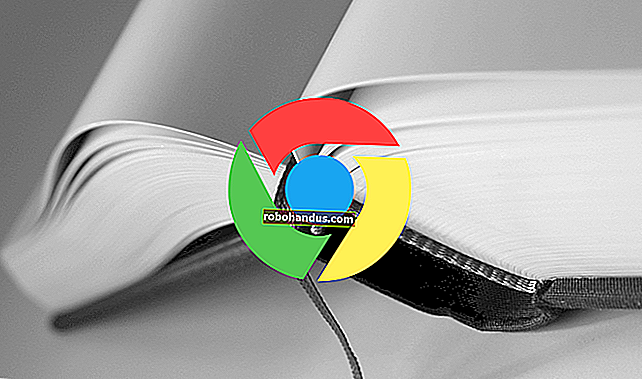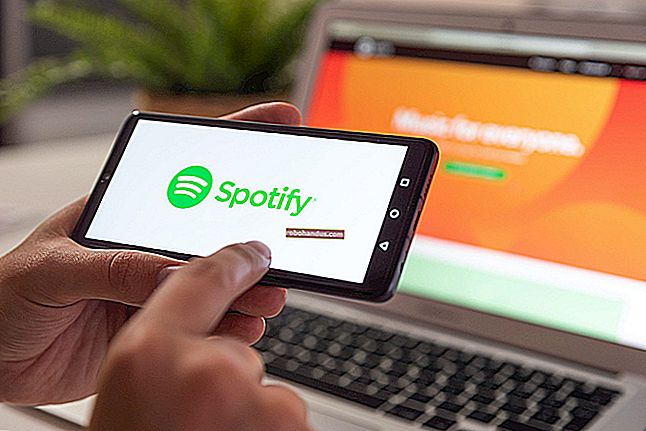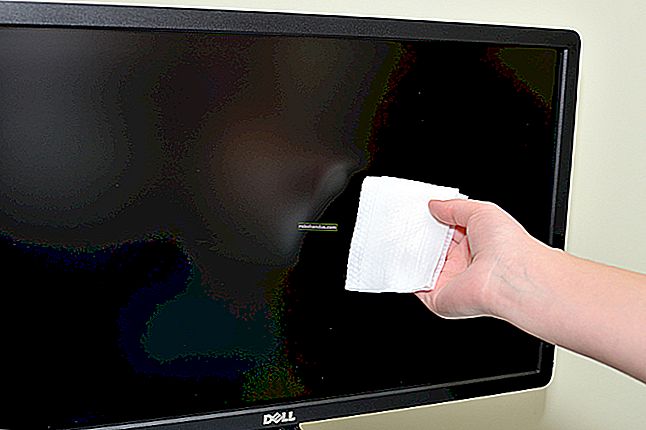Ağınızı Test Etmek İçin Ping Komutu Nasıl Kullanılır

Ping komutu, veri paketlerini bir ağdaki belirli bir IP adresine gönderir ve ardından bu verileri iletmenin ve bir yanıt almanın ne kadar sürdüğünü bilmenizi sağlar. Ağınızın çeşitli noktalarını hızlı bir şekilde test etmek için kullanabileceğiniz kullanışlı bir araçtır. İşte nasıl kullanılacağı.
Ping Nasıl Çalışır?
Ping, ses darbeleri gönderen ve ardından yankının geri dönmesini dinleyen, sonar teknolojisinde kullanılan bir terimden gelir. Bir bilgisayar ağında, çoğu işletim sisteminde aynı şekilde çalışan bir ping aracı bulunur. Ping komutunu belirli bir URL veya IP adresiyle birlikte verirsiniz. Bilgisayarınız bu aygıta birkaç bilgi paketi gönderir ve ardından bir yanıt bekler. Yanıtı aldığında, ping aracı size her bir paketin gidiş-dönüş yapmasının ne kadar sürdüğünü gösterir veya size yanıt olmadığını söyler.
Kulağa basit geliyor ve öyle. Ama bunu iyi bir etki için kullanabilirsiniz. Bilgisayarınızın yerel ağınızdaki yönlendiriciniz gibi başka bir aygıta ulaşıp ulaşamayacağını veya İnternet'teki bir aygıta ulaşıp ulaşamayacağını test edebilirsiniz. Bu, bir ağ sorununun yerel ağınızda veya ötesinde bir yerde olup olmadığını belirlemenize yardımcı olabilir. Paketlerin size dönmesi için geçen süre, yavaş bir bağlantıyı belirlemenize veya paket kaybı yaşıyorsanız yardımcı olabilir.
Ve hangi işletim sistemini kullandığınız önemli değil. Bir terminal veya Komut İstemi penceresi açın ve macOS, Linux veya herhangi bir Windows sürümünde ping kullanabilirsiniz.
İLGİLİ: Bilmeniz Gereken 10 Faydalı Windows Komutları
Ping Nasıl Kullanılır
Buradaki örneğimizde Windows Komut İstemi'ni kullanacağız. Ancak Windows PowerShell'de veya macOS'taki Terminal uygulamasında veya herhangi bir Linux dağıtımında ping komutunu da kullanabilirsiniz. Gerçek komutu kullanmaya başladığınızda, her yerde aynı şekilde çalışır.
Windows'ta Windows + R tuşlarına basın. Çalıştır penceresinde, arama kutusuna "cmd" yazın ve ardından Enter tuşuna basın.

Komut isteminde, pinglemek istediğiniz URL veya IP adresiyle birlikte "ping" yazın ve ardından Enter tuşuna basın. Aşağıdaki görselde www.howtogeek.com'a ping atıyoruz ve normal bir yanıt alıyoruz.

Bu yanıt, ping attığınız URL'yi, bu URL ile ilişkili IP adresini ve ilk satırda gönderilmekte olan paketlerin boyutunu gösterir. Sonraki dört satır, yanıt için geçen süre (milisaniye cinsinden) ve paketten önce geçmesi gereken süre olan paketin yaşam süresi (TTL) dahil olmak üzere her bir paketin yanıtlarını gösterir. atılır.
Altta, kaç paket gönderilip alındığını ve minimum, maksimum ve ortalama yanıt süresini gösteren bir özet göreceksiniz.
Bir sonraki görüntüde, yerel ağımızdaki yönlendiriciye IP adresini kullanarak ping atıyoruz. Ayrıca ondan normal bir yanıt alıyoruz.

Ping aracı ping attığınız cihazlardan bir yanıt almadığında, bunu da bilmenizi sağlar.

Ve ping'i en basit haliyle kullanmak budur. Elbette, çoğu komut gibi, biraz farklı davranmasını sağlamak için kullanabileceğiniz bazı gelişmiş anahtarlar vardır. Örneğin, siz komutu durdurana kadar bir hedefe ping atmaya devam etmesini sağlayabilir, ping yapmasını istediğiniz sayıyı belirtebilir, ping atma sıklığını ayarlayabilir ve daha fazlasını yapabilirsiniz. Ancak bazı çok özel sorun giderme türleri yapmadığınız sürece, bu gelişmiş anahtarlar hakkında fazla endişelenmenize gerek kalmayacaktır.
Bunları merak ediyorsanız, "ping /?" Yazmanız yeterlidir. Bir listeyi görmek için Komut İstemi'nde.

Peki Ping İle Ne Yapabilirsiniz?
Artık komutu nasıl kullanacağınızı bildiğinize göre, işte onunla yapabileceğiniz bazı ilginç şeyler:
- Bir internet hedefine ulaşıp ulaşamayacağınızı görmek için bir URL'ye (www.howtogeek.com gibi) veya IP adresine ping atın. Başarılı bir yanıt alırsanız, bilgisayarınızdaki ağ bağdaştırıcısı, yönlendiriciniz ve yönlendiriciniz ile hedef arasında internette bulunan aygıtlar dahil olmak üzere sizinle o hedef arasındaki tüm ağ aygıtlarının çalıştığını bilirsiniz. Ve bu rotaları daha fazla keşfetmekle ilgileniyorsanız, bunu yapmak için tracert adlı başka bir ağ aracını kullanabilirsiniz.
- IP adresini çözmek için bir URL'ye ping atın. Belirli bir URL'nin IP adresini bilmek istiyorsanız, URL'ye ping atabilirsiniz. Ping aracı, birlikte çalıştığı IP adresinin en üstünde size gösterir.
- Ulaşıp erişemeyeceğinizi görmek için yönlendiricinize ping atın. Bir internet konumuna başarılı bir şekilde ping atamıyorsanız, yönlendiricinize ping atmayı deneyebilirsiniz. Başarılı bir yanıt, yerel ağınızın iyi çalıştığını ve internet konumuna ulaşma sorununun kontrolünüz dışında bir yerde olduğunu bilmenizi sağlar.
- Geridöngü adresinize ping atın (127.0.0.1). Yönlendiricinize başarılı bir şekilde ping atamıyorsanız, ancak yönlendiriciniz açık ve çalışıyor gibi görünüyorsa, geridöngü adresi olarak bilinen yere ping atmayı deneyebilirsiniz. Bu adres her zaman 127.0.0.1'dir ve başarıyla ping atmak, bilgisayarınızdaki ağ bağdaştırıcısının (ve işletim sisteminizdeki ağ yazılımının) düzgün çalıştığını bilmenizi sağlar.
Not : Yerel ağınızdaki diğer bilgisayarlardan ping yanıtı alamayabilirsiniz, çünkü bu aygıtlardaki yerleşik güvenlik duvarları ping isteklerine yanıt vermelerini engeller. Bu cihazlara ping atabilmek istiyorsanız, güvenlik duvarı üzerinden pinglere izin vermek için bu ayarı kapatmanız gerekir.
Yukarıdaki liste, önce en uzak hedefe ping attığınız ve daha sonra daha yerel cihazlara doğru ilerleyeceğiniz bir tür dışarıdan içe yaklaşım kullanır. Bazı insanlar önce geri döngü adresini, ardından yönlendiricilerini (veya başka bir yerel cihazı) ve ardından bir internet adresini pingleyerek içten dışa çalışmayı sever.
Ve elbette, bu makalede bahsettiğimiz şey çoğunlukla bir ev veya küçük işletme ağında sorun giderme gerçekleştirmek için ping kullanmakla ilgilidir. Daha büyük ağlarda, endişelenecek çok daha fazla karmaşıklık vardır. Ayrıca, daha büyük ağlarda sorun giderme ile görevlendirildiyseniz, muhtemelen ping'i ve diğer birçok ağ aracını nasıl kullanacağınızı zaten biliyorsunuzdur.